Vai comprar ou já comprou um novo Joystick e quer saber se todos os botões estão funcionando? Então continue lendo o artigo que vamos detalhar o passo a passo para testar cada botão do seu novo hardware.
Para esse tutorial, vamos utilizar o Windows 10, mas essa opção está disponível no Windows 7, 8, 8.1 e não foi testado no XP, mas provavelmente já existia na época também. Uma informação interessante, é que existem outros formatos de conectores para Joystick que não são USB, eles ainda podem ser testados.
Tudo o que a gente precisa fazer, é encontrar o aplicativo Controladores de Jogos, e podemos fazer isso de diversas formas, como indo no menu iniciar e pesquisar por Joystick, assim, vai aparecer a opção Configurar Controladores de Jogos USB.

Outra opção, é ir no menu de configuração do sistema operacional, e pesquisar também por Joystick, você deve encontrar o aplicativo por lá.
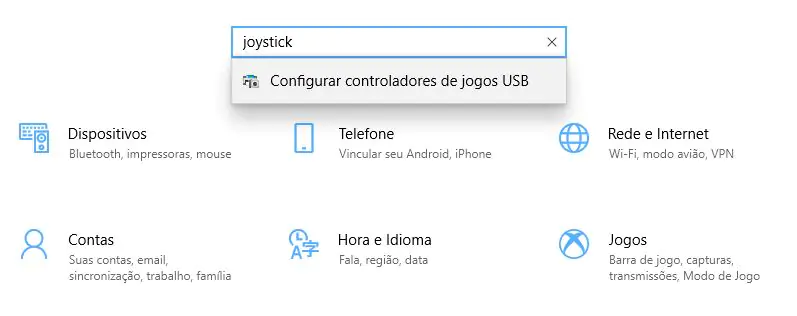
Quando o aplicativo for aberto, você deve ver o nome do controle na lista, mas caso ele não apareça, então ele não foi reconhecido ou pode até mesmo não funcionar.
Mas acalme-se, o controle pode não aparecer por vários motivos e estar estragado é uma condição remota, então você vai precisar fazer os procedimentos básicos, trocar o controle de porta USB, verificar se está bem encaixado e verificar se o Driver está instalado.
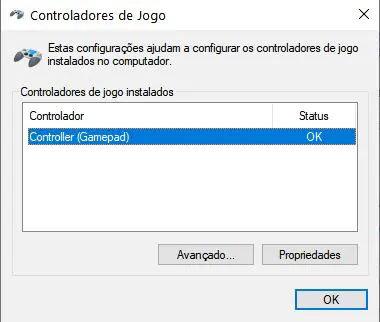
Só mais uma informação adicional para caso o seu controle não tenha aparecido, abra o gerenciador de dispositivos do Windows e verifique por lá se o Driver está instalado ou não foi reconhecido. Uma forma fácil de saber se ele não foi reconhecido, é ver se aparece alguma coisa com o nome controlador USB e com um sinal de exclamação em amarelo. Na imagem abaixo, você pode notar um controle corretamente reconhecido.
Verifique também se o Windows já não está instalando o driver, pois normalmente os controles são plug and play, e isso quer dizer que é só conectar e usar.
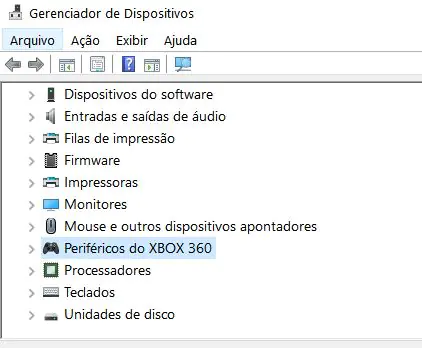
Pois bem, continuando, caso seu controle tenha aparecido na lista, clique em seu nome e depois em Propriedades.
Uma nova janela deve aparecer, é nela que você vai fazer as suas configurações, basta agora pressionar os botões e ver que algum número da lista vai ficar vermelho, mas caso você pressionou e não ficou vermelho, então lamento, mas esse botão está com problemas.
Os números correspondem a forma como o sistema entende cada botão e também como os desenvolvedores usam como referência, e isso significa que a posição de cada controle pode mostrar números diferentes.
Movendo ainda os analógicos esquerdo e direito, será possível ver o ângulo de visão. Note que eixo X é referente ao movimento da direita e da esquerda, enquanto Y é referente a cima e baixo.
Não esqueça de pressionar os analógicos, pois eles também são botões e precisam ser testados.
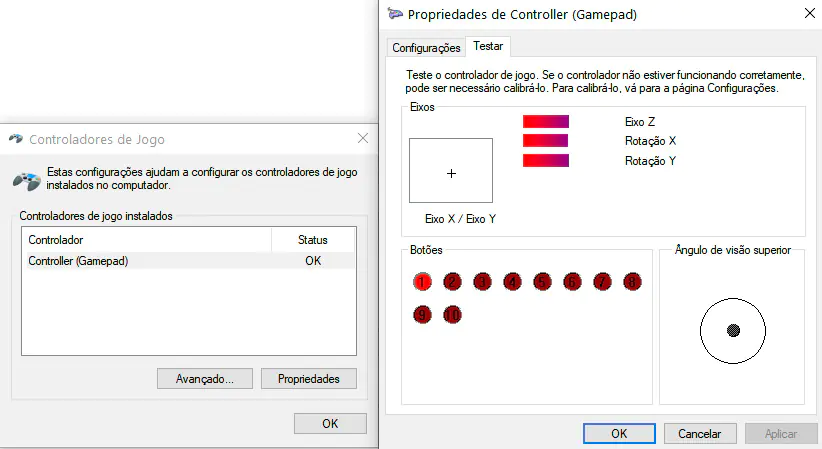
Ainda ficou com dúvida? Então assista a nossa videoaula abaixo com o passo a passo e mais explicações.
Por hora é isso, a gente se vê na próxima.











